
สารบัญ:
- ผู้เขียน John Day [email protected].
- Public 2024-01-30 13:07.
- แก้ไขล่าสุด 2025-01-23 15:12.

สำหรับการประชุมเชิงปฏิบัติการเครื่องตัดเลเซอร์แห่งแรกในพื้นที่ผู้ผลิต 'IMDIB' ของเรา ฉันได้ออกแบบจอแสดงผลที่ง่ายราคาถูก
ฐานของจอแสดงผลเป็นแบบมาตรฐานและสามารถตัดล่วงหน้าได้ก่อนเริ่มเวิร์กช็อป ส่วนจัดแสดงอะคริลิกควรได้รับการออกแบบและตัดด้วยเลเซอร์โดยเด็กๆ ในระหว่างการประชุมเชิงปฏิบัติการ
ขั้นตอนที่ 1: คุณจะต้องการ

วัสดุ:
- ไม้ MDF 4 มม. (หรือไม้อัด)
- อะครีลิค 3 มม.
- 2032 ปุ่ม cel
- LED 5 มม.
เครื่องมือ:
- เครื่องตัดเลเซอร์
- คอมพิวเตอร์ที่ติดตั้ง Inkscape
ขั้นตอนที่ 2: ตัดฐานด้วยเลเซอร์
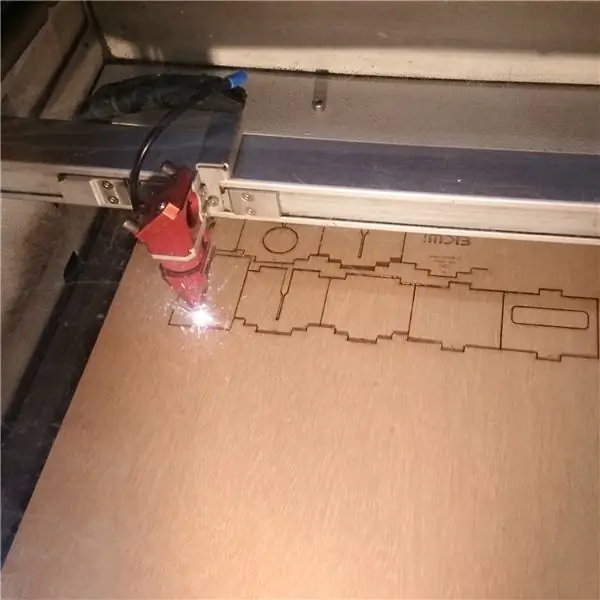


ตรวจสอบให้แน่ใจว่าไม้ของคุณมีขนาดจริง 4 มม. (ครั้งแรกของฉันไม่ได้)
ไฟล์ที่เพิ่มเป็นไฟล์ 'Inkscape' คุณสามารถดาวน์โหลดแอปพลิเคชันนี้ได้ฟรีสำหรับ mac, windows หรือ linux
ในไฟล์ คุณสามารถเปลี่ยนโลโก้ 'IMDIB' สำหรับข้อความของคุณเอง หรือเพียงแค่ลบทั้งหมดเข้าด้วยกัน
ขั้นตอนที่ 3: สร้างฐาน




สังเกตแถบตัวเลขบนสไลด์ สล็อตในเพลทด้านล่างจะมีหมายเลขตามลำดับเช่นกัน
- วางจานที่มีช่องยาวอยู่ด้านบนของแผ่นด้านล่าง
- ซ้อนสไลด์ตั้งแต่ 1 ถึง 7
- ใส่กองสไลด์ลงในแผ่นด้านล่าง
ขั้นตอนที่ 4: เพิ่มแบตเตอรี่



- นำสไลด์ 4 (ด้วยแท็บที่สูงกว่า) ออกจากสแต็ก
- ใส่แบตเตอรี่ 2032 ลงในรู
- ใส่สไลด์กลับเข้าไปในกอง
- วางจานที่มีรูใหญ่กว่าบนปึก
- เสร็จสิ้นฐานโดยการเพิ่มแผ่นที่มีช่อง
มันควรจะเป็นฐานที่แข็งแรง แค่ติดตั้งแบบกด แต่คุณสามารถเพิ่มกาวได้หากต้องการ หากทำได้ ตรวจสอบให้แน่ใจว่าคุณยังคงสามารถถอดสไลด์ตรงกลางเพื่อเปลี่ยนแบตเตอรี่ได้
ขั้นตอนที่ 5: จอแสดงผล



แนวคิดทั้งหมดของเวิร์กช็อปคือทุกคนออกแบบจอแสดงผลของตนเองใน Inkscape ด้วยเหตุนี้ ไฟล์ใดไฟล์หนึ่งที่เพิ่มเข้ามา จึงเป็นไฟล์ที่มีเพียงส่วนหนึ่งของจอแสดงผลที่เข้าสู่ฐาน (เพื่อความสมบูรณ์ผมเพิ่มไฟล์ที่ใช้แสดงบนภาพด้วยนะครับ)
- ฟินแลนด์ออกแบบจอแสดงผลโดยเพิ่มทั้งรอยตัดด้านนอกและการออกแบบการแกะสลัก
- สะท้อนการออกแบบของคุณ (เราต้องการการแกะสลักที่ด้านหลังของจอแสดงผล)
- เลเซอร์ตัดจอแสดงผล
- ดัน LED 5 มม. เข้าไปในรูในจอแสดงผล
- ม้วนลีดออกไปด้านนอกตามที่แสดงในภาพ
- ดันจอแสดงผลไปที่ฐาน
ไฟ LED ควรเปิดขึ้น หากไม่เป็นเช่นนั้น ให้ลองหมุนจอภาพหรือดันสายให้ชิดกันอีกเล็กน้อย
ขั้นตอนที่ 6: การแสดงผลที่เสร็จสิ้น




คุณสามารถปิดจอแสดงผลได้โดยการดึงจอแสดงผลออกจากฐานเล็กน้อยแล้ววางจอแสดงผลไว้ด้านข้างเล็กน้อยบนรอยบาก
เปิดเครื่องอีกครั้งโดยเพียงแค่ดันจอแสดงผลกลับเข้าไปในฐาน
ขั้นตอนที่ 7: เวิร์กช็อป




ฉันจัดเวิร์กช็อปที่ผู้คนมาจัดแสดง และนี่คือผลงานบางส่วนที่พวกเขาทำขึ้น
แนะนำ:
เกม Arduino จอแสดงผล LED แบบอินไลน์: 7 ขั้นตอน (พร้อมรูปภาพ)

เกม Arduino จอแสดงผล LED แบบอินไลน์: หรือที่รู้จักว่าระบบเกมแสดงบันได LED Attiny-85 ที่ติดตั้งฮาร์ดแวร์และซอฟต์แวร์เพื่อเล่นแอ็กชัน "วิดีโอ" เกมบนจอแสดงผล LED แบบอินไลน์ มีจอแสดงผลแลดเดอร์ LED 12 ดวงแบบมัลติเพล็กซ์ และรองรับอินพุตปุ่มสูงสุด 6 ปุ่มและออปติ
ต่อเนื่อง - จอแสดงผล LED Art แบบสโลว์โมชั่น: 22 ขั้นตอน (พร้อมรูปภาพ)

Continuum - จอแสดงผล LED Art แบบสโลว์โมชั่น: Continuum คือการแสดงผลงานศิลปะแบบไลท์อาร์ตที่เคลื่อนไหวอย่างต่อเนื่อง โดยมีตัวเลือกให้เคลื่อนที่อย่างรวดเร็ว ช้า หรือช้าอย่างเหลือเชื่อ ไฟ LED RGB ในจอแสดงผลได้รับการอัปเดต 240 ครั้งต่อวินาที โดยจะมีการคำนวณสีที่ไม่ซ้ำกันในแต่ละการอัปเดต สไลเดอร์ด้านข้าง
จอแสดงผล LED อะคริลิคพร้อมสวิตช์ Lasercut: 11 ขั้นตอน (พร้อมรูปภาพ)

จอแสดงผล LED อะคริลิกพร้อมสวิตช์ Lasercut: ฉันเคยทำจอแสดงผลอะคริลิกมาก่อน แต่คราวนี้ฉันต้องการรวมสวิตช์เข้ากับการออกแบบ ฉันยังเปลี่ยนมาใช้ฐานอะคริลิกสำหรับการออกแบบนี้ ฉันต้องปรับเปลี่ยนหลายครั้งเพื่อให้ได้ดีไซน์ที่ง่ายและไม่หลอกตา การออกแบบขั้นสุดท้ายดูดีมาก
นาฬิกาดิจิตอลและไบนารี 8 หลัก X 7 ส่วน จอแสดงผล LED: 4 ขั้นตอน (พร้อมรูปภาพ)

นาฬิกาดิจิตอลและไบนารีใน 8 หลัก X 7 ส่วนจอแสดงผล LED: นี่เป็นเวอร์ชันอัพเกรดของฉันของ Digital & Binary Clock ที่ใช้จอแสดงผล LED 8 หลัก x 7 Segment ฉันชอบที่จะมอบคุณสมบัติใหม่ให้กับอุปกรณ์ทั่วไป นาฬิกาพิเศษ และในกรณีนี้ การใช้จอแสดงผล 7 Seg สำหรับนาฬิกาไบนารีนั้นแหวกแนวและ
จอแสดงผล LED Matrix แบบเลื่อน 48 X 8 โดยใช้ Arduino และ Shift Registers: 6 ขั้นตอน (พร้อมรูปภาพ)

จอแสดงผลเมทริกซ์ LED แบบเลื่อนได้ 48 X 8 โดยใช้ Arduino และ Shift Registers: สวัสดีทุกคน! นี่เป็นคำสั่งแรกของฉันและมันคือทั้งหมดที่เกี่ยวกับการสร้างเมทริกซ์ LED การเลื่อนที่ตั้งโปรแกรมได้ 48 x 8 โดยใช้ Arduino Uno และการลงทะเบียนกะ 74HC595 นี่เป็นโครงการแรกของฉันกับบอร์ดพัฒนา Arduino มันเป็นความท้าทายที่มอบให้กับม
